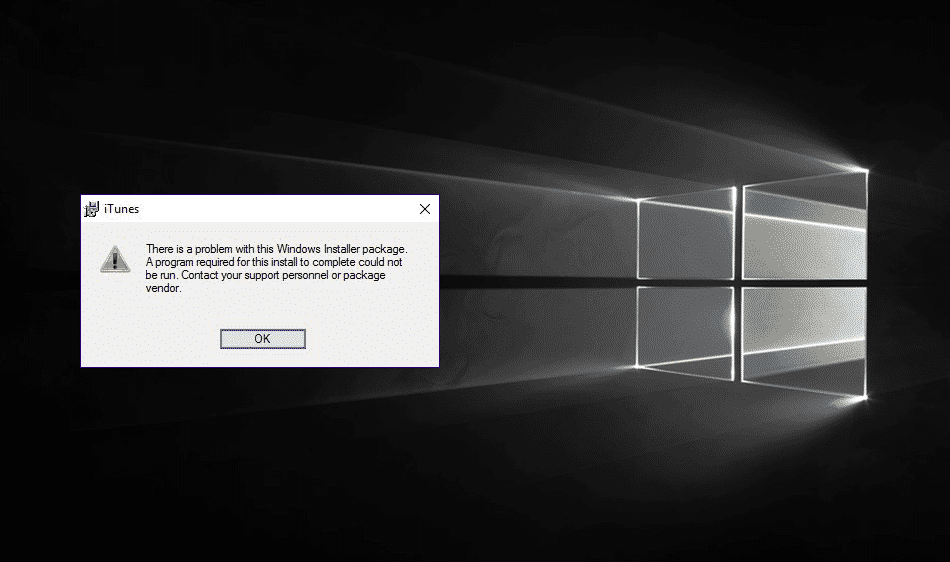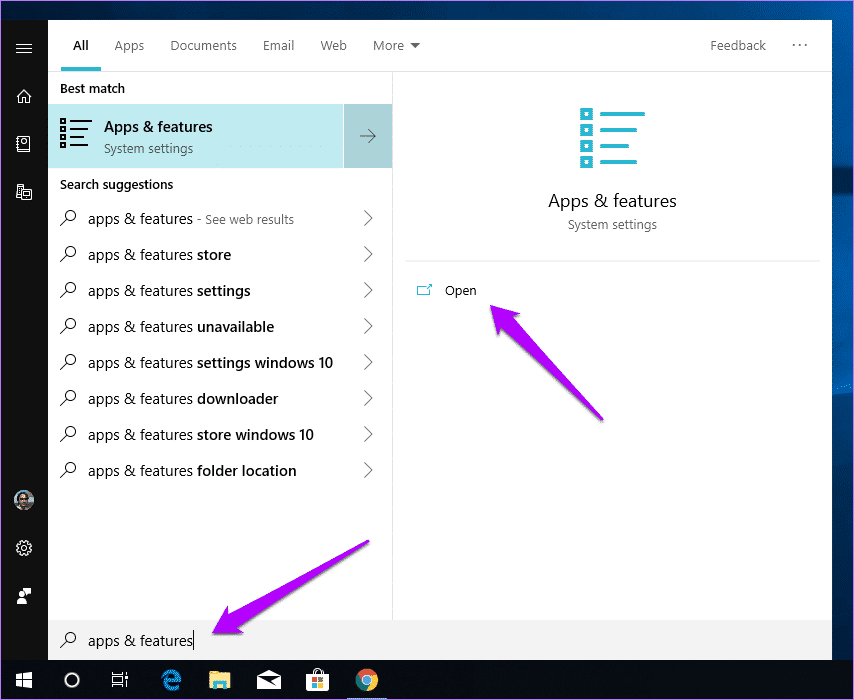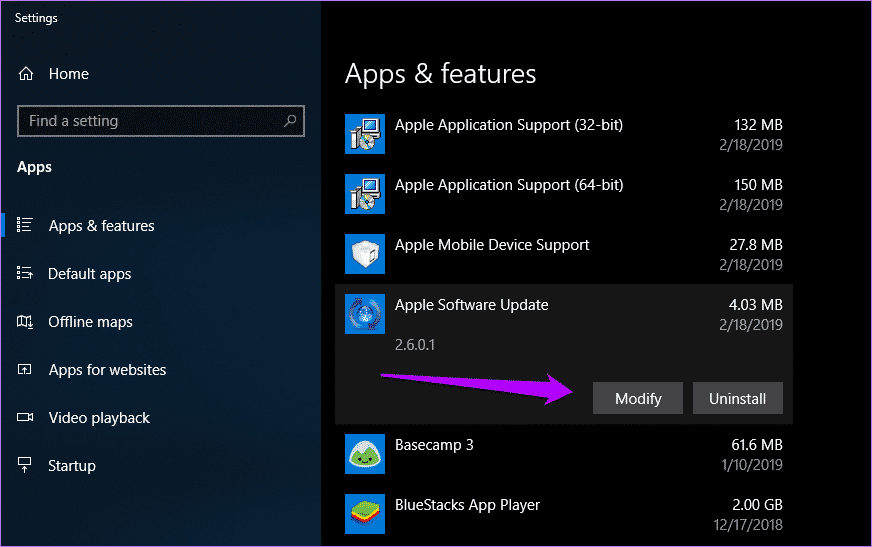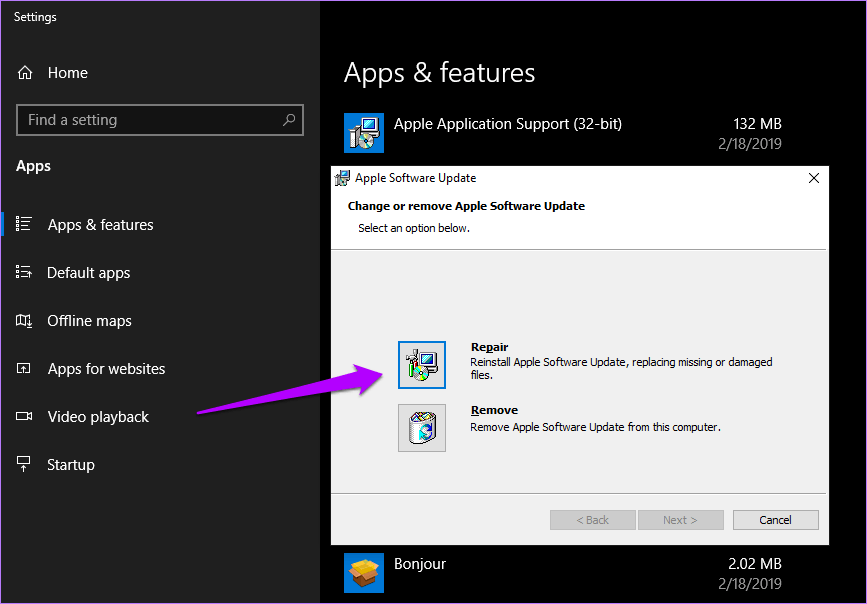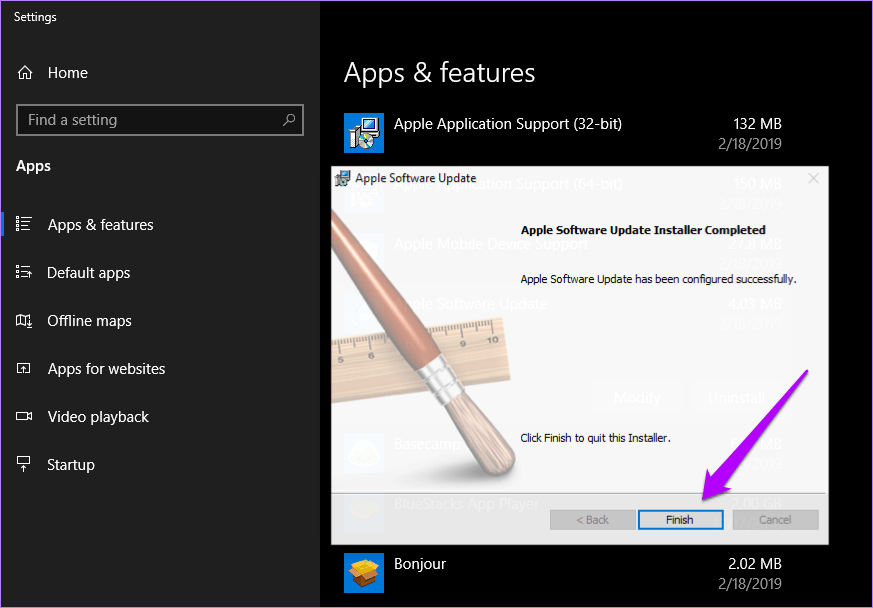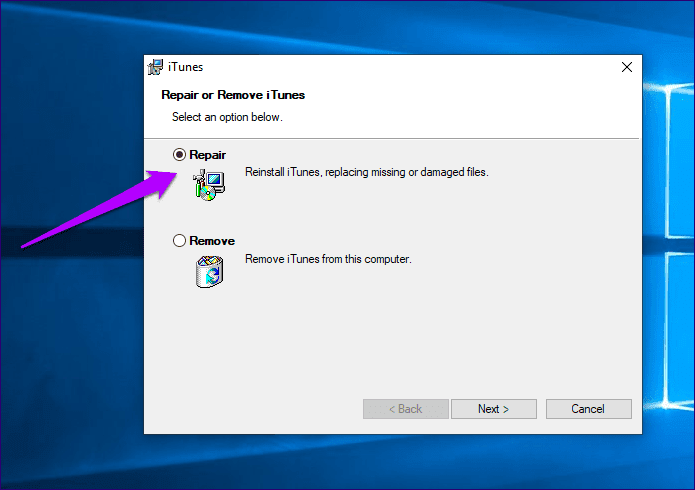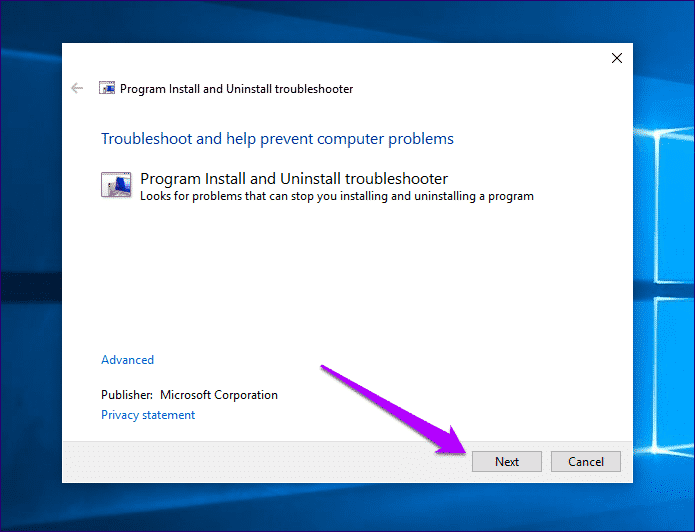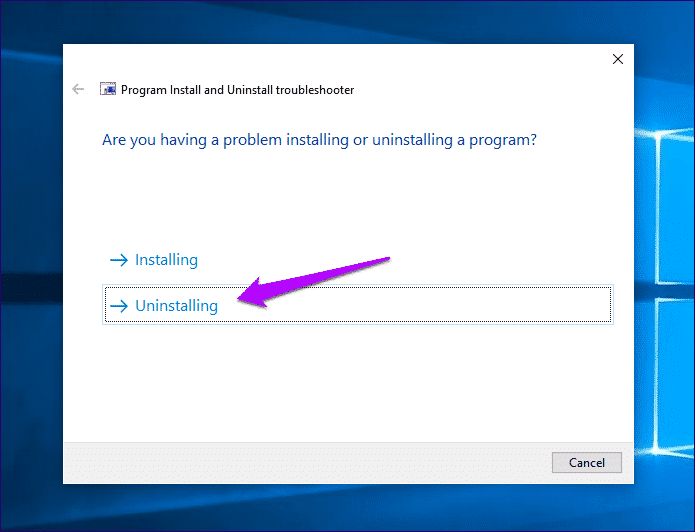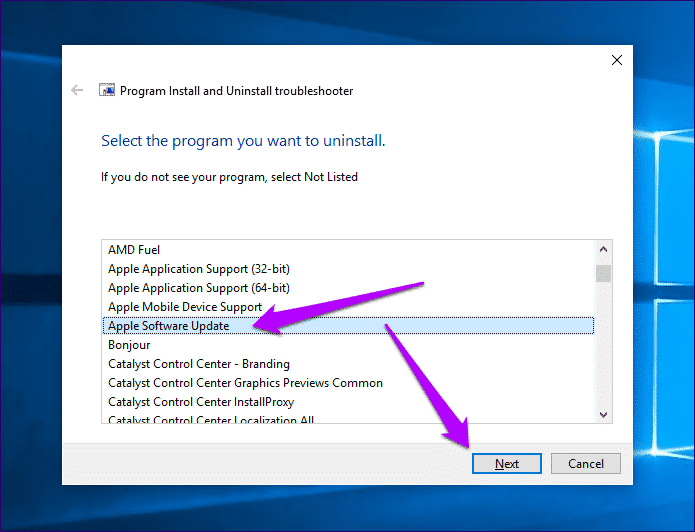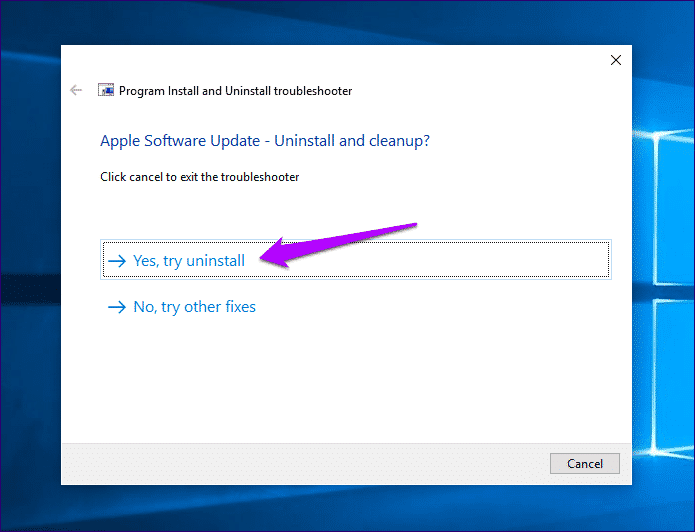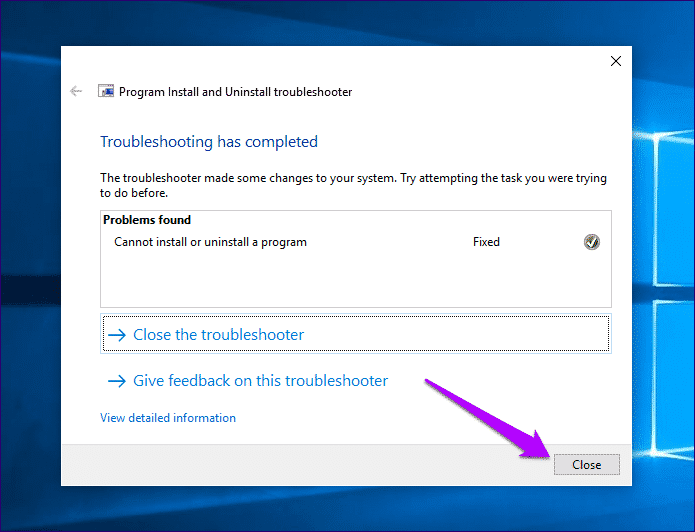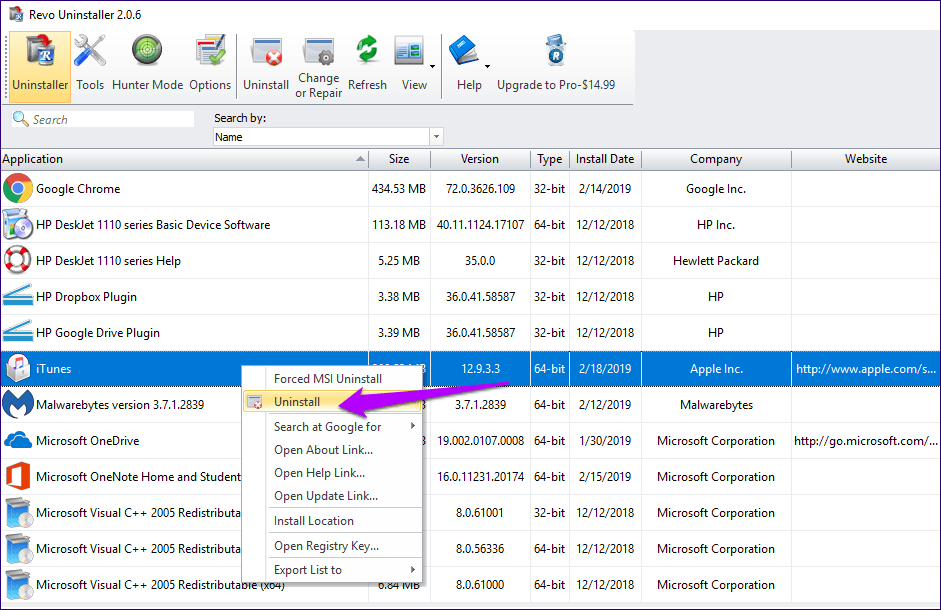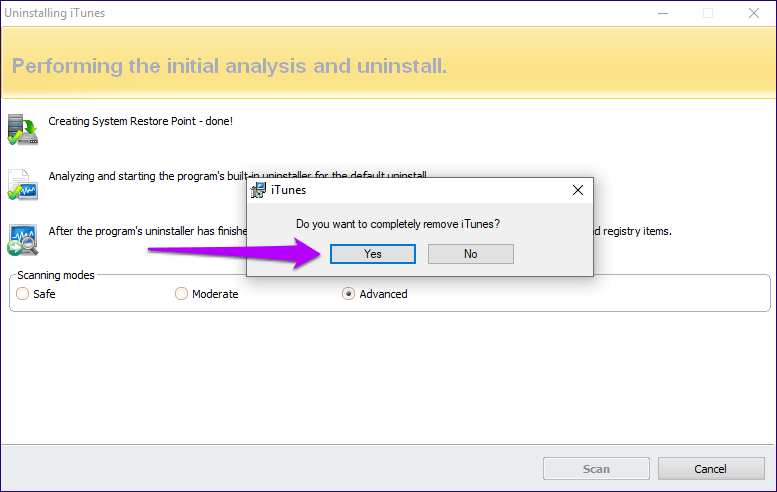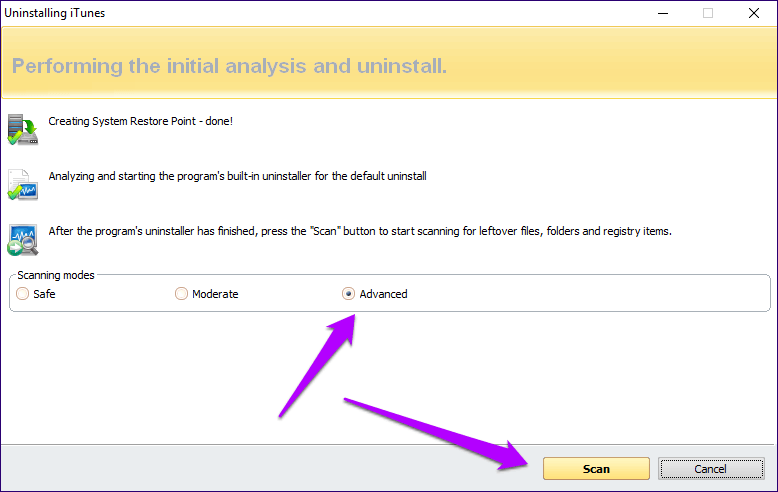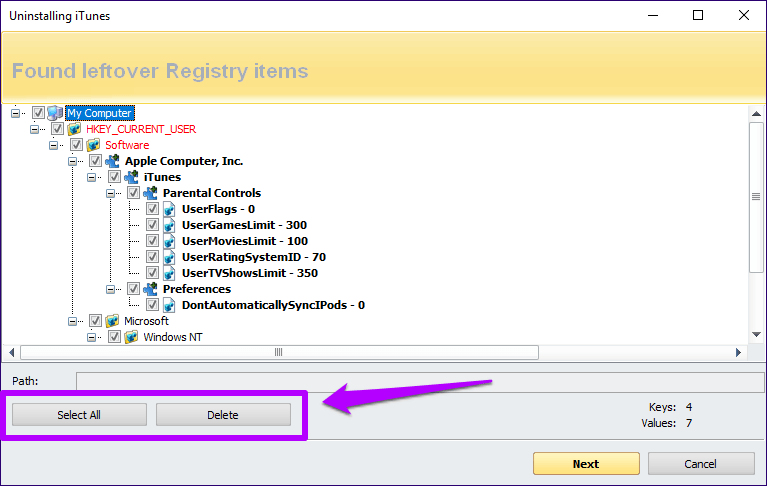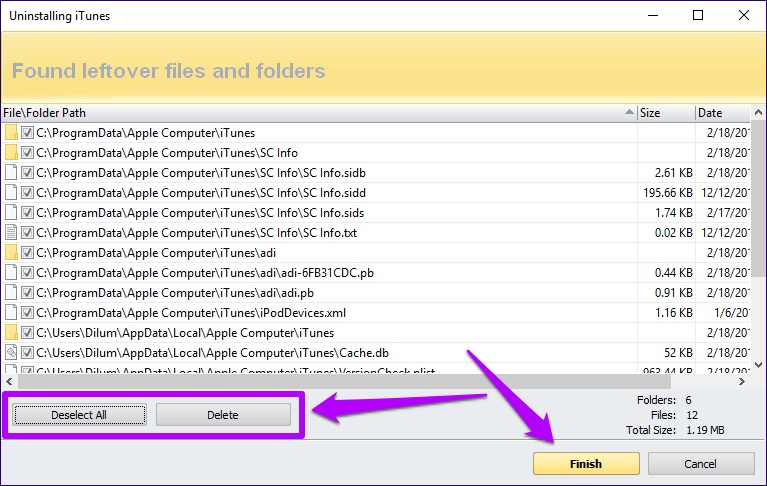Comment réparer l'erreur iTunes dans le package d'installation sur Windows 10
iTunes est une application fortement gonflée. C'est lent et cela fonctionne tristement sur Windows 10. Le fait qu'il fonctionne avec plusieurs applications associées pour fonctionner correctement ne fait qu'exacerber l'expérience. Ensuite, il y a une erreur de package d'installation Windows Installer incorrecte qui peut avoir un impact négatif sur votre journée.
L'erreur "Windows Installer Package" apparaît généralement lorsque vous essayez de mettre à jour ou de réinstaller iTunes. Ce problème est connu depuis plusieurs années et est dû à un conflit avec l'utilitaire de mise à jour de logiciels Apple, installé à l'origine avec iTunes.
Heureusement, les solutions répertoriées ci-dessous devraient vous aider à surmonter cette erreur pour toujours. Alors commençons.
Réparer la mise à jour du logiciel Apple
Une instance mal configurée d'Apple Software Update est la cause possible de l'erreur «Windows Installer Package». Par conséquent, la manière la plus évidente de bien faire les choses consiste à les réparer. Heureusement, une courte visite du panneau Applications et fonctionnalités devrait vous aider à le faire.
Étape 1: Ouvrez le menu Démarrer, tapez Applications and Features, puis cliquez sur Ouvrir.
Étape 2: Dans la liste des applications qui apparaissent, cliquez sur Mise à jour de logiciels Apple, puis sur Modifier.
Étape 3: Dans la fenêtre contextuelle, cliquez sur Réparer, puis suivez les instructions à l'écran pour résoudre la mise à jour de logiciel Apple.
Étape 4: Cliquez sur Terminer lorsque vous êtes invité à terminer le correctif de mise à jour de logiciels Apple.
Étape 5: Téléchargez iTunes depuis le site officiel Apple.
Étape 6: Exécutez le fichier téléchargé, puis cliquez sur Réparer lorsque vous y êtes invité. Cela devrait réinstaller iTunes et le mettre à jour avec la dernière version. Il est possible que vous ne rencontriez pas l'erreur "Package de Windows Installer".
Si vous rencontrez à nouveau un problème, voyons ce qui est sur les cartes ensuite.
Utilisez le logiciel Microsoft pour installer et désinstaller l'outil de dépannage.
Dans les cas où la mise à jour de logiciels Apple ne semble pas fonctionner, vous devez utiliser le programme d'installation et de désinstallation du programme Microsoft. Cet utilitaire détecte et corrige les problèmes persistants liés aux applications installées. Dans ce cas, vous devez le configurer pour supprimer la mise à jour de logiciel Apple. Vous pouvez ensuite réinstaller la dernière version d'iTunes sans aucun problème par la suite.
Étape 1: Téléchargez et désinstallez le dépanneur d'installation de logiciel Microsoft, puis exécutez le fichier téléchargé.
Étape 2: Cliquez sur Suivant, puis attendez un moment pendant que l'outil recherche les problèmes potentiels sur votre ordinateur.
Étape 3: Sélectionnez Désinstaller. Encore une fois, attendez un moment pendant que l'outil vérifie les problèmes d'enregistrement.
Étape 4: Sélectionnez Apple Software Update dans la liste des applications, puis cliquez sur Suivant.
Étape 5: Cliquez sur Oui, essayez de désinstaller lorsque vous y êtes invité.
Étape 6: Cliquez sur Fermer pour quitter le programme d'installation de Microsoft et désinstaller le dépanneur.
Essayer de réinstaller la dernière version d'iTunes ne causera plus de problèmes à partir de maintenant. Si l'erreur se reproduit, exécutez le programme d'installation de Microsoft, désinstallez et corrigez le dépannage, désinstallez iTunes et Apple Software Update, puis réessayez.
Utilisez l'outil de suppression tiers
Dans de rares cas, l'utilitaire de résolution de problèmes d'installation et de désinstallation de logiciels Microsoft peut échouer à résoudre l'erreur du package Windows Installer. Dans ce cas, vous devez télécharger et installer un programme de désinstallation tiers gratuit, tel que Revo Uninstaller, Absolute Uninstaller ou CCleaner pour supprimer iTunes et toutes les applications associées.
Ces outils permettent également de supprimer complètement les fichiers restants et les clés de registre, fournissant ainsi une liste propre pour la réinstallation ultérieure d'iTunes. Choisissons Revo Uninstaller et voyons-le au travail.
- Remarque: ces outils ne suppriment pas les sauvegardes de votre bibliothèque musicale ou de votre iPhone / iPad. Mais pour être plus sûr, envisagez de les copier ailleurs. Votre bibliothèque musicale est située dans le dossier Musique de votre compte d'utilisateur Windows. Vous pouvez également accéder aux sauvegardes en tapant "% APPDATA% \ Apple Computer \ MobileSync" dans la zone "Exécuter" (appuyez sur Windows + R).
Étape 1: Téléchargez et installez la version gratuite de Revo Uninstaller.
Étape 2: Cliquez avec le bouton droit de la souris sur Apple Software Update, puis cliquez sur Désinstaller.
- REMARQUE: Si la désinstallation ne parvient pas à supprimer iTunes, utilisez plutôt l'option de désinstallation de MSI.
Étape 3: Revo Uninstaller doit créer automatiquement un point de restauration système et vous inviter à supprimer iTunes. Cliquez sur Oui pour confirmer.
Étape 4: Après avoir supprimé iTunes, sélectionnez le bouton radio en regard de Avancé, puis recherchez les éléments restants.
Étape 5: Supprimez toutes les entrées de registre détectées, puis cliquez sur Suivant.
Étape 6: Supprimez tous les dossiers restants liés à iTunes, puis cliquez sur Terminer.
Étape 7: Répétez l'action pour l'autre programme iTunes sur votre système dans l'ordre suivant:
Mise à jour du logiciel Apple
- Soutenir les appareils portables d'Apple
- Bonjour
- Prise en charge de l'application bit 32 Apple
- Prise en charge de l'application bit 64 Apple
Ensuite, redémarrez l'ordinateur, puis installez la dernière version d'iTunes. Il y a peu de chance de rencontrer à nouveau une erreur de package Windows Installer.
Temps pour se détendre, mais ...
Nous espérons que les solutions ci-dessus ont fonctionné et que vous avez correctement réinstallé ou mis à jour iTunes. Cependant, vous pouvez également envisager de basculer vers la version iTunes du Windows Store et d’abandonner à l’avenir des casse-tête complètement symétriques.
En bref, il est moins absurde que son homologue de bureau, se sent moins lent en termes de performances et les mises à jour sont automatiquement ajoutées aux autres applications du Windows Store. Ça a l'air bien, n'est-ce pas?
Obtenez iTunes sur le Windows Store